شاید برایتان پیش آمده باشد که در مرورگر گوگل کروم به طور تصادفی یا به دلیل هنگ مرورگر یا کامپیوترتان صفحه ای را که در حال مشاهده آن بوده اید بسته شده باشد. یا اینکه بدنبال یکی از صفحاتی که قبلا باز کرده بودید می گردید اما لینک آن را بخاطر ندارید. این مطلب می توان به شما کمک کند تا سه روش متداول برگرداندن صفحه بسته شده در کروم را یاد بگیرید.
با صفحه بسته شده در کروم چه کنیم؟
روش اول
وارد مرورگر کروم شده و در یک فضای خالی کلیک راست کنید. در منوی باز شده گزینه Reopen Closed Tab را انتخاب کنید تا تب هایی که اخیرا بسته شده اند باز شوند. از کلیدهای Shift+Control+T نیز می توانید برای این کار استفاده کنید.
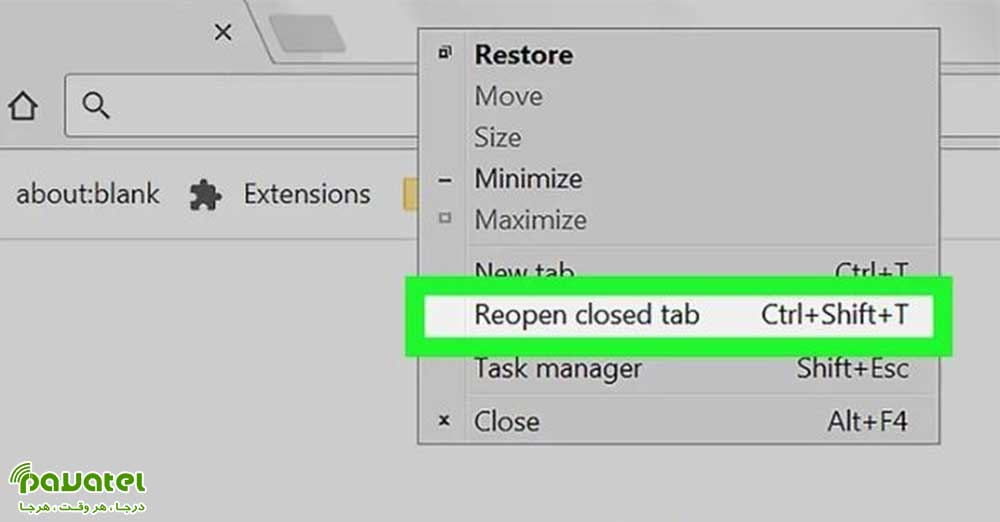
روش دوم
به منظور بازیابی صفحه بسته شده در کروم می توانید بر روی سه نقطه عمودی سمت راست نوار آدرس کروم کلیک کرده و در منوی ظاهر شده گزینه History را انتخاب کنید. با این کار می توانید تاریخچه جستجوی های اخیر را ببینید. اگر مرورگر شما اخیرا بسته شده یا هنگ کرده است می توانید تعداد تب های بسته شده را در اینجا ببینید. روی آن کلیک کنید تا همه تب های شما بازگردانده شود.
روش سوم
استفاده از از یک میانبر (Shortcut) ویندوز هم راهی دیگر برای بازیابی صفحات بسته شده در کروم می باشد. با فشردن کلیدهای Control+Shift+T یا در صورت استفاده از مک اپل، فشردن کلیدهای Command+Shift+T تب ها و پنجره هایی که اخیرا بسته شده اند باز خواهد شد. اینکار را ادامه دهید تا تب مورد نظر شما باز شود یا کلید میانبر دیگر عمل نکند.
راه دیگر استفاده از بخش History مرورگر می باشد. اگر تب موردنظر خود را در روش اول پیدا نکرده اید شاید با استفاده از این راه بتوانید به آن دست یابید. با فشردن کلیدهای Control+H یا Command+Y در مک اپل به بخش تاریخچه جستجوهای گوگل کروم می روید.











عالی
خوشحالیم که راضی بودین